Material: tube y filtros: Simple/ DragonFly:SinedotII/ FM Tile Tools.
1. Abrir una nueva imagen transparente de 300x300.
2. Rellénala con un color a gusto. Puede ser un color sólido como un gradiente.
3. Efectos/Dragon Fly/SinedotII. Color sugerido: blanco. Con las siguientes configuraciones: 0.1/10/0.25/0/0/1 / gamma 1/blend: screen/ X1: 0.00/X2: 0.00/Y1: 0.00/Y2: 0.00/Inner Angles: (a la izquierda de la ventana) 0/33.00/0/43.00/tildar antialias/ Outer Angles: (del lado izquierdo) 0/246.00/0/ 43.00/ del derecho: 0/356.00/ 0/ 106.00 y ok.
4. Duplicar la capa y luego espejarla para disminuir el duplicado en un 50%. Fusionar las capas visibles. Imagen Voltear
5. Efectos/ Simple: quick tile
6. Efectos/FM tile tools/emboss. Y ya tenemos el fondito creado.
7. Abrir una nueva imagen transparente de 800x600, rellénala con ese fondito o patrón creado.
8. Nueva capa de despliegue y rellenas con un gradiente al cual le das una textura.
9. Nueva capa, y con la herramienta de selección rectángulo rellenas el mismo con el patrón creado para darle la siguiente sombra: 0/0/60/70 negro.
10. Copiar y pegar como nueva capa el tube y le das la misma sombra.
O Si lo deseas para ir terminándolo le aplicas algunos efectos con pinceles o brushes en una nueva capa. Al igual que al texto o firma personal. Arrastra las capas de manera que quede debajo la del gradiente, sobre ésta la del efecto que debes con la herramienta de deformar, achicarla, luego le sigue el rectángulo que hiciste, la capa del tube la del texto, firma y lo que le hayas insertado.
11. Fusionas todas las capas visibles, le agregas un bordecito y lo exportas como jpg optimizado.
Otros ejemplos:















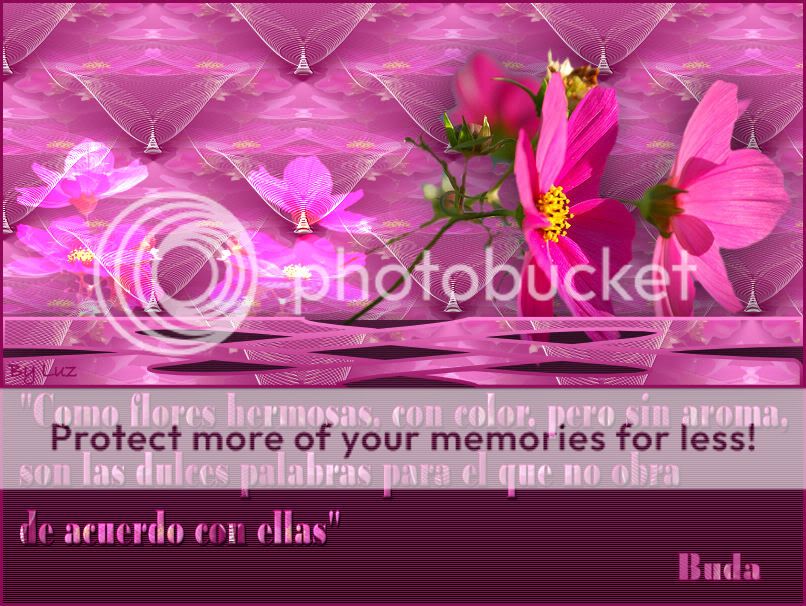




















0 comentarios:
Publicar un comentario